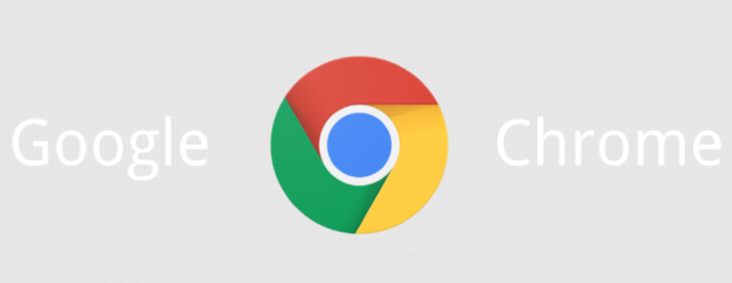
在浏览网页的过程中,我们可能会遇到页面加载缓慢的情况。这有可能是由于浏览器缓存过多导致的,清除页面缓存可以帮助我们加快页面的加载速度,提升浏览体验。下面将详细介绍在 Google 浏览器中如何清除页面缓存:
1. 打开浏览器设置:首先,打开 Google 浏览器,点击右上角的菜单图标(通常是一个由三个点组成的图标),在下拉菜单中选择“设置”选项。
2. 进入隐私和安全设置:在设置页面中,找到并点击左侧菜单栏中的“隐私和安全”选项。
3. 选择清除浏览数据:在隐私和安全设置页面中,点击“清除浏览数据”按钮。这将弹出一个对话框,允许你选择要清除的数据类型和时间范围。
4. 勾选缓存图像和文件:在“清除浏览数据”对话框中,确保勾选了“缓存的图像和文件”选项。你还可以根据需要选择其他要清除的数据类型,如浏览历史记录、Cookie 等。
5. 选择时间范围:在“时间范围”下拉菜单中,选择合适的时间范围。如果你想清除所有的缓存,可以选择“全部时间”;如果想只清除最近一段时间的缓存,可以选择“过去一小时”“过去 24 小时”等选项。
6. 清除缓存:完成以上设置后,点击“清除数据”按钮。浏览器将开始清除所选的缓存数据,这可能需要一些时间,具体取决于你的缓存大小和计算机性能。
7. 重启浏览器:清除缓存完成后,建议重启 Google 浏览器,以确保设置生效。
通过以上步骤,你就可以在 Google 浏览器中成功清除页面缓存,从而加快页面的加载速度。定期清除缓存可以帮助释放磁盘空间,提高浏览器的性能,并解决一些与缓存相关的问题,如页面显示异常等。
需要注意的是,清除缓存可能会导致某些网站需要重新登录或重新加载一些个性化设置。此外,如果你在使用一些需要缓存数据的应用程序或服务,清除缓存可能会影响其正常运行。因此,在清除缓存之前,请确保你已经备份了重要的数据,并了解清除缓存可能带来的影响。

